excel转csv
当今数字化的时代,我们经常会遇到需要在不同文件格式之间进行转换的情况,其中Excel转CSV就是较为常见的一种需求,Excel作为一款功能强大的电子表格软件,广泛应用于数据处理、统计分析等诸多领域,而CSV(Comma Separated Values)作为一种简单的文本格式,凭借其通用性和易于处理的特点,也常被用于数据交换等场景,如何将Excel文件顺利地转换为CSV格式呢?下面就为大家详细介绍几种常用的方法以及相关要点。
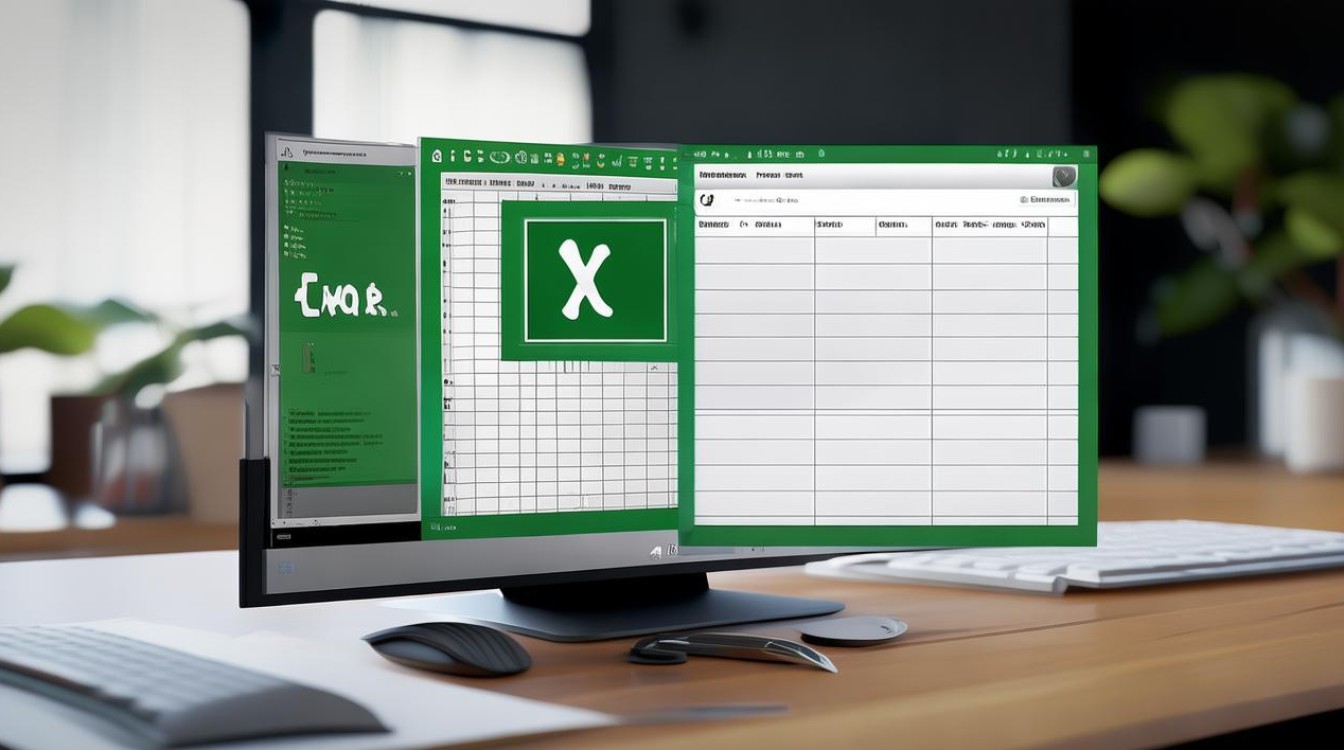
使用Excel自带功能进行转换
Excel本身其实就提供了很方便的将文件转换为CSV格式的途径,以下是具体操作步骤:
(一)通过“另存为”选项
- 打开需要转换的Excel文件,确保数据已经整理好,没有出现诸如合并单元格等可能影响转换效果的复杂设置(如果有合并单元格等情况,后续在CSV中可能会出现格式异常,需要提前处理好)。
- 点击左上角的“文件”菜单,在弹出的下拉菜单中选择“另存为”选项。
- 在“另存为”对话框中,选择保存的位置,比如可以指定存放在电脑的某个磁盘分区或者特定的文件夹内。
- 在“保存类型”的下拉列表中,找到并选中“CSV(逗号分隔)(.csv)”选项,这里要注意,CSV有多种分隔符可选,逗号是比较常见的一种,不过根据实际需求也可以选择其他如分号等分隔符,但相应地在后续使用该CSV文件时也要确保按对应的分隔符来处理数据。
- 最后点击“保存”按钮,即可完成Excel到CSV的基本转换,转换后的CSV文件可以用记事本等文本编辑工具打开查看,会看到数据以逗号(或者其他选定的分隔符)进行分隔,排列成一行行的形式。
举个例子,假设有一个Excel表格记录了学生的成绩信息,包含姓名、学科、成绩等列,经过上述操作转换为CSV后,用记事本打开可能呈现如下形式: |姓名|学科|成绩| |---|---|---| |张三|数学|90| |李四|语文|85| |王五|英语|88|
(二)利用“导出”功能(适用于部分版本及特定情况)
在某些Excel版本或者当连接到特定数据库等情况下,还可以通过“导出”功能来实现向CSV格式的转换,一般可以在“数据”选项卡中找到相关的“导出”按钮或者选项,按照提示一步步操作,选择导出为CSV格式,同样能达成转换目的,不过这种方式相对“另存为”来说使用场景会局限一些,不是所有普通的Excel文件转换都会用到它。
借助在线转换工具进行转换
除了Excel自身的功能外,现在网络上也有很多免费的在线转换工具可以帮助我们将Excel文件快速转换为CSV格式。
(一)选择合适的在线转换平台
首先要找到一个靠谱、安全的在线转换网站,可以通过搜索引擎输入“Excel转CSV在线转换”等关键词,然后查看搜索结果中的各个网站,优先选择那些口碑好、用户评价多且正面的网站,比如一些小有名气的专门做文件格式转换服务的平台,它们往往界面简洁,操作方便。
(二)具体转换操作步骤
- 进入选定的在线转换平台后,一般会在页面上看到明显的上传文件区域,点击“选择文件”或者直接将需要转换的Excel文件拖拽到指定区域进行上传。
- 上传完成后,网站会自动识别文件类型,并提示设置一些相关参数,比如分隔符的选择(和在Excel里一样,要明确是用逗号还是其他符号分隔数据)、是否包含表头等,通常按照默认设置即可,除非有特殊要求,例如如果不想在CSV文件中保留Excel表格原本的标题行,就可以在这里取消相关勾选。
- 设置好参数后,点击“转换”按钮,平台就会开始处理文件,这个过程一般不会太久,取决于文件的大小以及服务器的性能等因素。
- 转换完成后,会提供下载链接,点击下载就能获取转换好的CSV文件了。
不过需要注意的是,在线转换工具虽然方便,但由于要将文件上传到网络平台,可能会存在隐私泄露的风险,尤其是涉及一些敏感数据的文件,要谨慎使用这种方式进行转换。
通过编程语言实现转换
对于有一定编程基础的人来说,还可以利用编程语言来编写代码实现Excel转CSV的功能,这样能更灵活地处理各种复杂的转换需求,并且可以批量进行文件转换等操作。
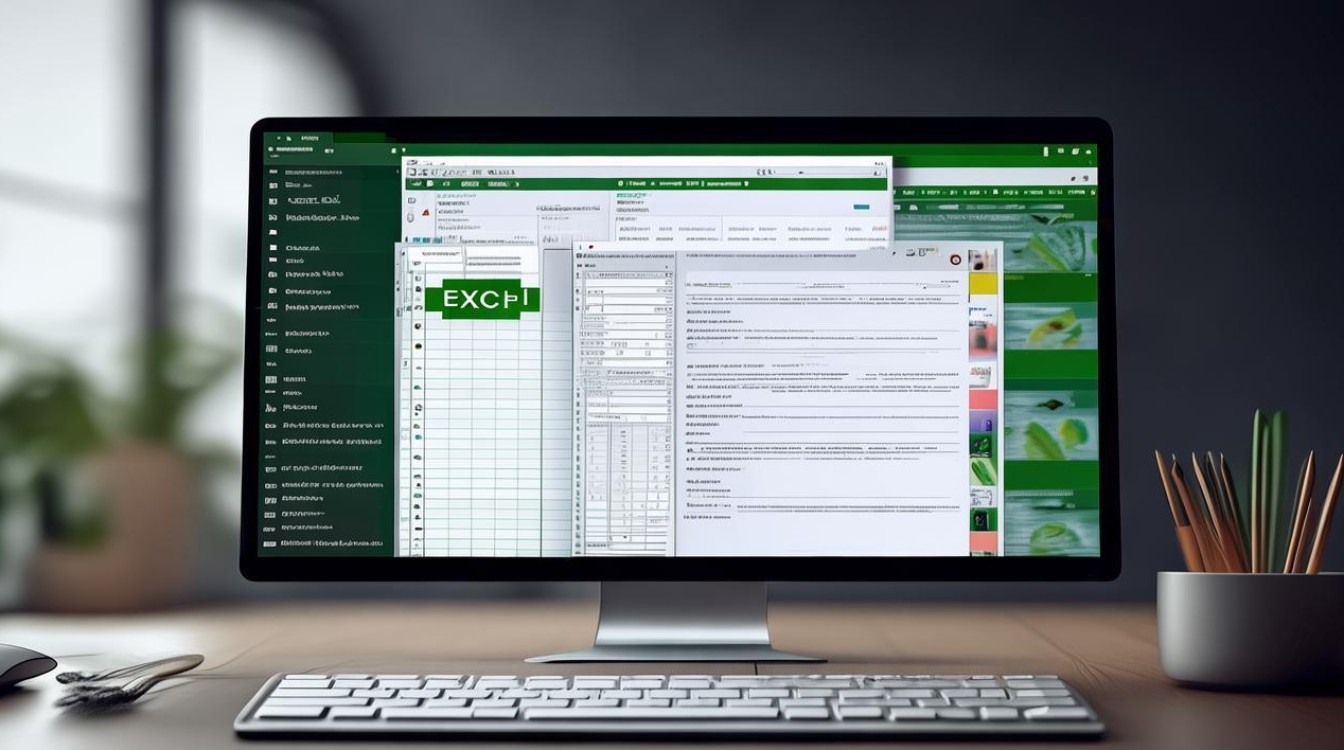
(一)使用Python语言进行转换
Python是一种非常流行的编程语言,有很多强大的库可以帮助我们处理Excel和CSV文件,比如pandas库,它能够轻松地读取Excel文件并转换成CSV格式。
以下是一个简单的示例代码:
import pandas as pd
# 读取Excel文件
df = pd.read_excel('example.xlsx')
# 将DataFrame对象保存为CSV文件
df.to_csv('example.csv', index=False)
在这段代码中,首先导入了pandas库,然后使用read_excel函数读取了名为example.xlsx的Excel文件,将其转化为一个DataFrame对象(可以理解为一种类似表格的数据结构),接着通过to_csv函数把这个DataFrame对象保存为example.csv文件,并且设置index=False表示不保存行索引到CSV文件中。
在使用Python进行转换之前,需要先确保已经安装了pandas库以及相应的Excel读取引擎(如openpyxl等,根据Excel文件的版本不同可能需要安装不同的引擎),可以通过pip install pandas openpyxl这样的命令来安装这些库。
(二)使用Java语言进行转换
Java也是一种常用的编程语言,有很多相关的库可以用来处理Excel和CSV的转换,例如Apache POI库可以读取Excel文件,然后结合FileWriter等类来写入CSV文件。
大致的代码逻辑如下:
import org.apache.poi.ss.usermodel.;
import java.io.;
public class ExcelToCSV {
public static void main(String[] args) throws IOException {
// 读取Excel文件
Workbook workbook = WorkbookFactory.create(new FileInputStream("example.xlsx"));
Sheet sheet = workbook.getSheetAt(0);
// 创建CSV文件输出流
FileWriter writer = new FileWriter("example.csv");
// 遍历Excel表格的每一行每一列,写入CSV文件
for (Row row : sheet) {
for (Cell cell : row) {
writer.write(cell.toString() + ",");
}
writer.println();
}
writer.close();
workbook.close();
}
}
这段代码先是利用Apache POI库的相关方法打开了example.xlsx这个Excel文件,获取了第一个工作表,然后创建了一个指向example.csv的文件输出流,通过双重循环遍历Excel表格中的每个单元格,把单元格的内容以逗号分隔的形式写入到CSV文件中,最后关闭输出流和工作簿对象,不过Java进行这样的转换相对来说代码量会比Python多一些,而且需要对Java的面向对象编程以及相关的文件操作、库的使用等有比较深入的了解。
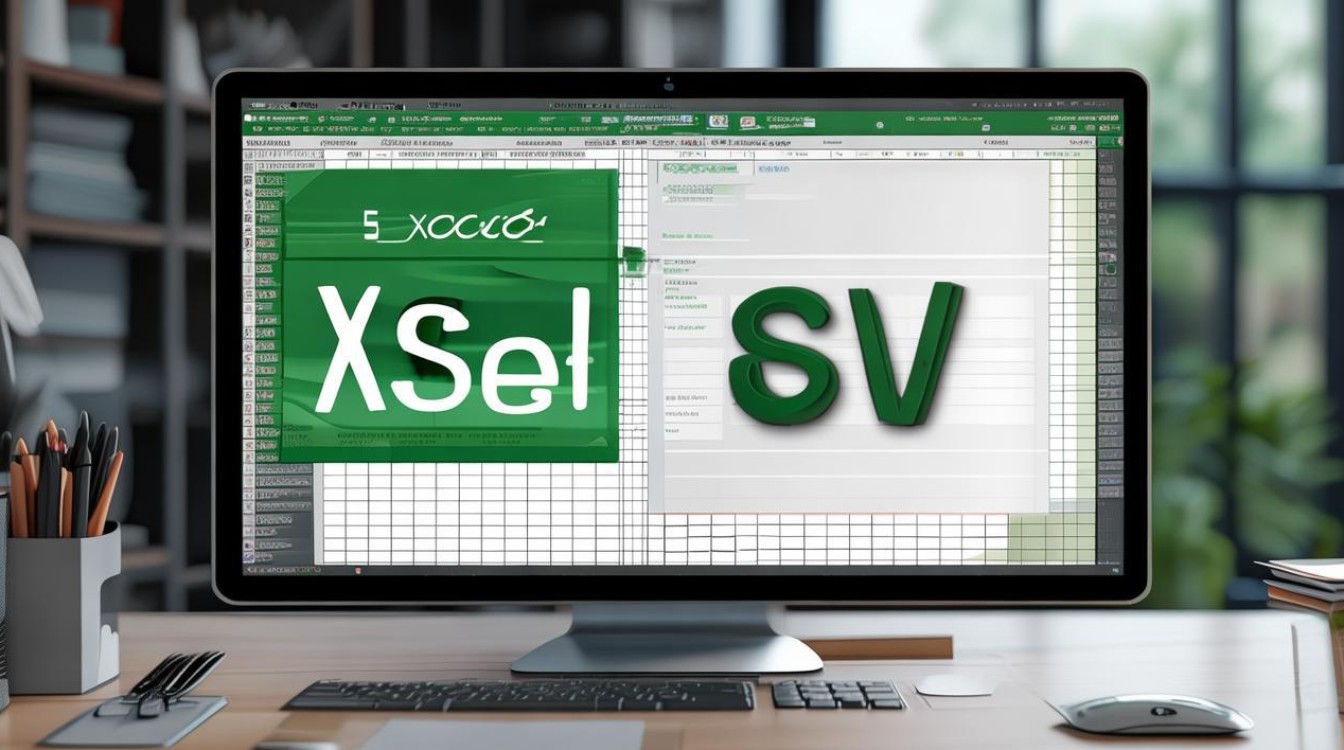
转换过程中的注意事项
(一)数据格式问题
在Excel中,数据可能有不同的格式,比如日期格式、数值格式、文本格式等,当转换为CSV后,有些格式可能会发生变化或者出现显示异常的情况,Excel里的日期格式在CSV中如果直接按文本打开可能只是一串数字,需要根据具体情况在后续使用该CSV文件的软件或工具中重新设置日期格式才能正确显示,对于数值格式,如果在Excel中有特殊的小数位数设置等,在CSV中也可能无法完全保留原样,需要提前检查和调整。
(二)字符编码问题
字符编码也是容易出问题的一个环节,Excel文件默认的编码和CSV文件常用的编码可能不一致,如果在转换过程中不进行合理的设置,可能会导致在打开CSV文件时出现乱码的情况,UTF-8是一种比较通用且兼容性较好的编码方式,在转换时可以尽量保证将CSV文件保存为UTF-8编码格式,这样在大多数情况下都能正常显示中文等字符内容。
(三)数据完整性问题
要确保在转换过程中数据的完整性,避免出现数据丢失或者错位的情况,比如在Excel中有多个工作表时,要明确是要转换哪一个或者哪几个工作表到CSV,不要遗漏了重要的数据,同时也要注意表格中的公式、图表等元素在转换为CSV后一般是无法保留的,因为CSV主要是存储纯数据,所以如果这些元素对应的数据很重要,需要提前将相关数据以值的形式固定在单元格中再进行转换。
Excel转CSV有着多种方法可供选择,无论是利用Excel自带的简单便捷的功能、借助在线转换工具快速实现转换,还是通过编程语言进行更灵活、个性化的转换操作,都各有其优缺点和适用场景,在进行转换时,一定要充分注意数据格式、字符编码以及数据完整性等关键问题,根据实际情况选择合适的转换方式,这样才能确保我们的数据能够准确、完整地从Excel格式转换为CSV格式,满足后续的使用需求。
FAQs
问题1:Excel转CSV后,在CSV文件中发现日期显示为一串数字怎么办? 答:这是因为日期在Excel中的存储格式和在CSV中的显示方式有所不同,一般在打开CSV文件的软件(如Excel再次打开或者文本编辑器等)中,可以设置日期格式来正确显示,如果是用Excel打开该CSV文件,选中对应的日期列,然后在“单元格格式”设置中选择“日期”类别,并选择合适的日期显示样式(如YYYY-MM-DD等)即可;如果是在其他文本编辑工具中查看,可能需要根据具体的工具功能来调整显示格式,或者将CSV文件导入到支持日期格式设置的数据库等软件中进行格式调整。
问题2:使用在线转换工具将Excel转为CSV后,担心文件隐私泄露,有什么解决办法? 答:在选择在线转换工具时,要尽量挑选知名度高、口碑好且有良好隐私政策声明的平台,对于特别敏感的重要数据文件,可以先对文件中的敏感信息(如姓名、身份证号等关键字段)进行临时的模糊化或者替换处理,等完成转换并确认安全无误后,再恢复原始数据,也可以考虑在本地搭建一个简单的文件转换环境(如果有技术条件的话),利用一些开源的本地转换工具来进行操作,这样就完全避免了文件上传到网络可能带来的
版权声明:本文由 数字独教育 发布,如需转载请注明出处。













 冀ICP备2021017634号-12
冀ICP备2021017634号-12
 冀公网安备13062802000114号
冀公网安备13062802000114号